Allgemeine Beispiele zur XML Verarbeitung
Mit diesen kurzen Beispielen möchten wir die generelle Vorgehensweise bei der XML Verarbeitung mit dem XML Adapter veranschaulichen. Alle hier beschriebenen Beispiele sind als fertige Definition im Download Archiv aufrufbar. Wir beginnen mit der einfachen Umwandlung von CSV zu XML und steigern den Schwierigkeitsgrad bis hin zur Verarbeitung von Komplexen XML Strukturen.
CSV Textdateien nach XML konvertieren
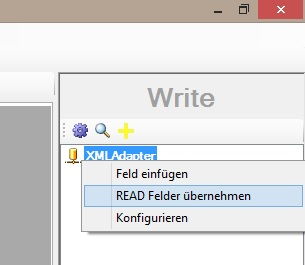 CSV Felder nach XML übernehmenDas Konvertieren von CSV Textdateien in flache XML Strukturen ist relativ einfach. Erstellen Sie eine neue Definition und wählen einmal den TextFile Adapter zum Lesen der CSV Datei auf der READ Seite aus und auf der WRITE Seite den XML Adapter zum Schreiben der XML Daten aus. Öffnen Sie nun die Einstellungen vom TextFile Adapter und geben die CSV Textdatei an die in eine XML Datei umgewandelt werden soll. Schließen Sie den TextFile Adapter Konfigurator mit OK. Gehen Sie nun zum XML Adapter auf der WRITE Seite und wählen im Kontextmenü (klick mit rechter Maustaste über XML Adpater) den Eintrag „Read Felder übernehmen“ aus. Hiermit werden die Feldnamen der CSV in die zu schreibende XML Struktur übernommen. Wenn Sie nun noch den Menüpunkt „Bearbeiten->Felder Auto Verbinden“ aufrufen werden alle Felder der READ mit der WRITE Seite verbunden und die CSV nach XML Umwandlung kann bereits ausgeführt werden. Es werden für die Umwandlung Standardeinstellungen verwendet die wir nun weiter anpassen werden.
CSV Felder nach XML übernehmenDas Konvertieren von CSV Textdateien in flache XML Strukturen ist relativ einfach. Erstellen Sie eine neue Definition und wählen einmal den TextFile Adapter zum Lesen der CSV Datei auf der READ Seite aus und auf der WRITE Seite den XML Adapter zum Schreiben der XML Daten aus. Öffnen Sie nun die Einstellungen vom TextFile Adapter und geben die CSV Textdatei an die in eine XML Datei umgewandelt werden soll. Schließen Sie den TextFile Adapter Konfigurator mit OK. Gehen Sie nun zum XML Adapter auf der WRITE Seite und wählen im Kontextmenü (klick mit rechter Maustaste über XML Adpater) den Eintrag „Read Felder übernehmen“ aus. Hiermit werden die Feldnamen der CSV in die zu schreibende XML Struktur übernommen. Wenn Sie nun noch den Menüpunkt „Bearbeiten->Felder Auto Verbinden“ aufrufen werden alle Felder der READ mit der WRITE Seite verbunden und die CSV nach XML Umwandlung kann bereits ausgeführt werden. Es werden für die Umwandlung Standardeinstellungen verwendet die wir nun weiter anpassen werden.
XML Ausgabe anpassen
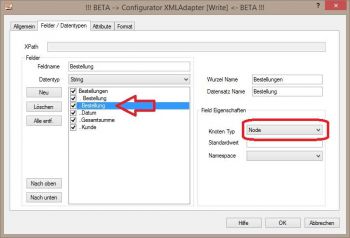 XML Feldnamen und Attribute anpassenMit den Standardeinstellungen wird in die XML Datei ein Wurzelelement (root) sowie wird jeder CSV Satz mit einem XML Element (record) umschlossen. Ändern wir zunächst diese beiden Namen in „Bestellungen“ für die Wurzel und „Bestellung“ für jeden separaten Satz.
XML Feldnamen und Attribute anpassenMit den Standardeinstellungen wird in die XML Datei ein Wurzelelement (root) sowie wird jeder CSV Satz mit einem XML Element (record) umschlossen. Ändern wir zunächst diese beiden Namen in „Bestellungen“ für die Wurzel und „Bestellung“ für jeden separaten Satz.
Anmerkung: Die verwendeten Feldnamen sind auf das Beispiel „csv-zu-xml-umwandeln.fhd“ im Download Archiv bezogen.
Somit haben wir jetzt 2x Bestellung als Feldnamen in der XML Ausgabe. Einmal als XML Element für die einzelnen CSV Sätze und einmal als Feldinhalt für die Bestellnummer. Diese Bestellnummer werden wir nun in ein XML Attribute abändern. Ändern Sie den Feldnamen von „Bestellung“ auf „Nr“ und anschließend ändern Sie noch den „Knoten Typ“ von „Node“ in „Attribute“. Als kleines Gimmick ändern wir jetzt noch den „Knoten Typ“ für Kunde von „Node“ in „Comment“ um zu sehen was passiert.
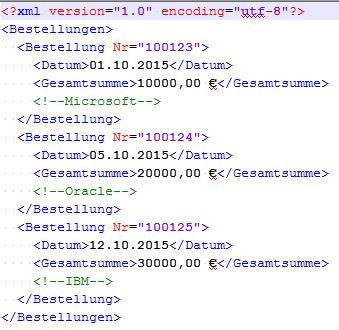
CSV zu XML AusgabeSchließen Sie den Konfigurator mit OK und führen Sie die Definition aus, Sie sollten folgende Ausgabe erhalten. Es wurde einmal ein XML Attribute für die Bestellnummer verwendet sowie wir der Kunde nun als XML Kommentar mit ausgegeben.
XML Dateien importieren
In Kürze verfügbar
Komplexe XML Strukturen exportieren
In Kürze verfügbar


